Skapa en ny rapport och hämta önskad data från er rapportering.
I Stratsys rapporter bygger du en rapportstruktur som består av rubriker, texter och tabeller.
Rapportstrukturen kan genereras automatiskt baserat på information från styrmodeller eller byggs upp med element du själv väljer.
Slutresultatet blir en rapport med framsida, innehållsförteckning och rapportinnehåll.
Innehåll i artikeln:
1. Skapa en ny rapport - eller läs om hur du kopierar en befintlig rapport till nästa period.
2. Bygg upp och ändra den gemensamma mallen (länk till annan artikel)
Övriga inställningar hittar du i artikeln "Rapportinställningar".
Det finns tydlig process för hur rapporteringen går till:
-
En rapportmall skapas (ny, eller som kopia från föregående rapportperiod) med gemensam struktur för alla enheter.
- Rapporten aktiveras för inrapportering. Ansvariga får påminnelser om att rapportera i Att-göra-listan om påminnelser är aktiverat.
- Ansvariga gör sin rapportering och klarmarkerar sina avsnitt.
-
Rapporten klarmarkeras, och kan exporteras och senare arkiveras.
Skapa en ny rapport
Gå till rapportsidan och klicka på knappen "Skapa rapport" högst upp till höger.
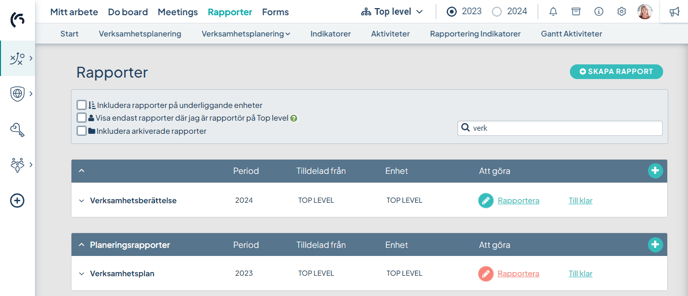
1) Ge rapporten ett beskrivande namn.
2) Ange vilken period som rapportdelarna skall hämta in data ifrån. Rapporten hämtar in det senaste utfallet eller kommentaren från den valda perioden.
Du kan ange att rapporten ska kopieras automatiskt till nästa period. Välj om det skall ske när den rapporterande enheten har skickat sin rapport till klar, eller efter ett visst antal dagar efter deadline. Ställ in deadline för rapportering om du önskar ha detta.
3) Om du har valt att ha en deadline, kan du även aktivera påminnelser för rapportörerna.
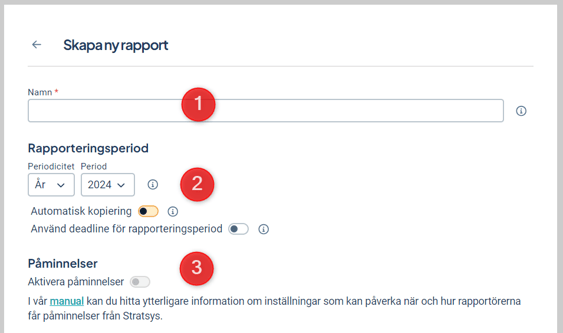
4) Välj att koppla rapporten till en produkt (kan saknas beroende på inställningar). Det innebär att rapporten endast visas när man arbetar med den produkten.
Välj rapportkategori (läs mer om Rapportkategorier) och ange en kontaktperson om detta inte skall vara du själv.
5) Tillägg: Läs mer om valen under tillägg genom att klicka på informationsikonen efter dessa val.
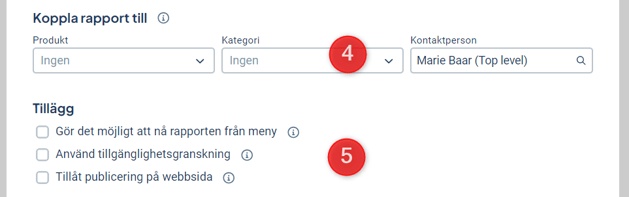
Avancerade inställningar
Under Avancerade inställningar kan du ställa in följande:
6) Välj om Klarmarkering av rubrikerna skall användas. Detta ger ett stöd för dig som är ansvarig för rapporten att se om alla som skall rapportera är klara med sina avsnitt. Om du använder Klarmarkering, kan du också aktivera att någon skall godkänna avsnitten samt att alla avsnitt måsta vara klara för att det skall gå att klarmarkera hela rapporten.
7) Ställ in läsbarheten för användare. Behörighet att läsa rapporter på enheten krävs alltid, men här kan du ställa in mer restriktiva villkor.

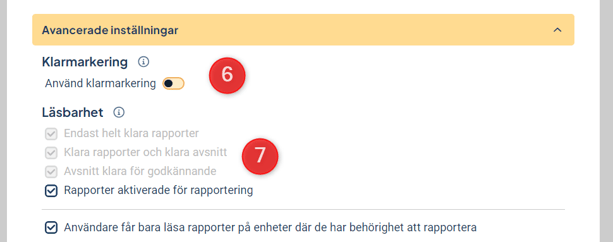
Formatering
Under Formatering ställer du in hur rapporten skall se ut vid rapportering och export.
8) Välj vilken Wordmall som skall användas vid export och om rapporten skall gå att exportera både till Word och .pdf-format. Wordmallen bestämmer layouten för rapporten vid export till Word, exempelvis typsnitt, radavstånd, marginaler. Läs mer under Word- och exportinställningar.
9) Ställ in formatering vid själva rapporteringen i Formateringsinställningarna.
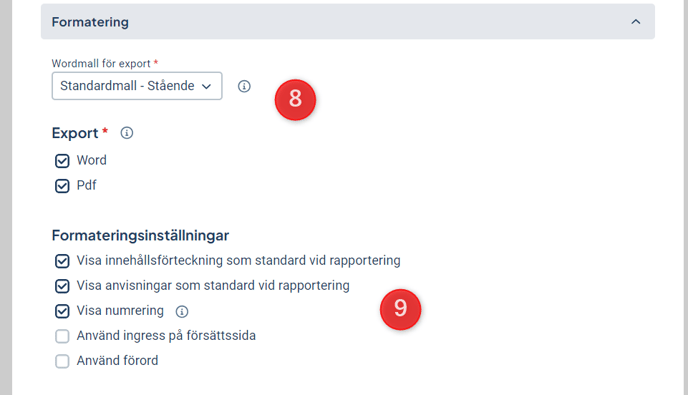
Välj rapporterande enheter
Välj till sist vilka enheter som skall rapportera för denna rapport. Genom att klicka på kontextmenyn (tre prickar) till höger om enheten kan du göra förändringar på många nivåer samtidigt. Läs mer om rapporterande enheter i Rapportinställningar.
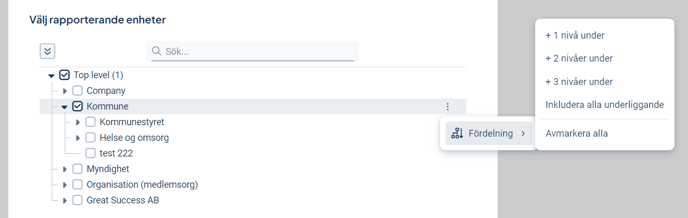
Avsluta med att klicka på Skapa.
Bygg själva rapporten
Nu är rapporten skapad och det är dags att börja bygga gemensam mall för att fylla rapporten.
Klicka på aktuell rapport i listan och välj "Aktivera gemensam mall". Nu har användarna möjlighet att gå in i rapporten och påbörja att skriva.
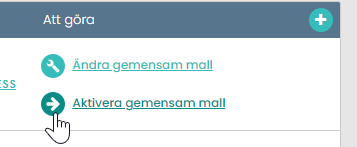
När du gjort detta får du ett val om huruvida du vill avisera de personer hos enheterna med behörighet att administrera rapportens enhetsmallar. Om du väljer att avisera skickas det mail till dem med information om att mallen blivit aktiverad till deras enhet.
Aktivera för alla enheter direkt eller aktivera per enhet
Om inställningen "Gemensamma mallen går direkt till rapportering" under Övrigt är aktiv, så kommer rapporten aktiveras direkt för alla enheter. Om den av av, så behöver du aktivera rapporten manuellt per enhet. Om du vill aktivera manuellt, ändra denna inställning innan du aktiverar rapporten. Läs mer i Rapportinställningar.
Om inställningen

Du har fortfarande möjlighet att göra ändringar i en rapportmall efter att den aktiverats men vi rekommenderar att du är restriktiv med sådana ändringar. De slår igenom i alla enhetsmallar och detta kan lätt leda till förvirring bland enhetsadministratörerna. Du måste själv ansvara för att informera enhetsadministratörerna om ev. genomförda ändringar!
Inaktivera en rapportmall
Ta bort rapporten på utvalda enheter
Se Rapportinställningar/Rapporterade enheter om du bara vill ta bort rapporten för någon eller några enheter.
Ta bort rapporten för alla enheter
Om du vill ta bort en rapport klickar du på rapportens namn (så att den vecklas ut). Sen klickar du på de tre prickarna som visas längst till höger i bilden nedan. Välj Ta bort.

I administrationen kan du återställa borttagna rapporter i inställningen "Rapportåterställning".
Lägg till rapportörer på en enhet
Klicka på namnet på rapporten för visa ytterligare information om rapporten. Under enheten så visas en liten person-ikon och namnet på den första rapportörens samt även samt ett "+" tecken med siffra bakom beroende på det totala antalet rapportörer.
Klicka på ikonen så visas alla rapportörer. Klicka på Lägg till rapportör (eller börja att skriva direkt om markören redan är till höger om det sista namnet) och börja skriva de första bokstäverna i namnet så får du förslag på användare. Du kan även skriva namnet på enheten så får du en lista på användare som hör till den enheten. Användare som visas med gul bakgrund är angivna som standardrapportörer för denna enhet (se mer längre ner)
Ta bort rapportörer på en enhet
För att ta bort rapportörer klickar du bara på krysset bredvid användaren (se ovan). Spara görs automatiskt. Det finns även en möjlighet att ta bort alla rapportörer, då klickar du högt upp till höger i rutan på Ta bort alla.
Standardrapportörer
Standardrapportör är en funktion som automatiserar utdelningen av rapportöransvaret. Personer som är satta som standardrapportörer på en enhet blir automatiskt rapportör i alla nya rapporter (ej kopierade) som skapas på enheter där de är satta som standardrapportör. Gamla rapporter eller rapporter som kopieras påverkas ej automatiskt av att standardrapportören för enheten ändras.
Vilken behörighet krävs för att få ändra rapportörer?
Användaren behöver antingen vara rapportör för rapporten på den rapporterande enheten eller ha behörighet att administrera enhetsmallar eller rapportmallar.
